Después de pensarlo durante mucho tiempo y también gracias a los consejos que te di en mi guía dedicada a los smartphones de Apple, has decidido comprarte tu primer iPhone. Bueno, si este es el caso, estoy absolutamente feliz por ti: significa que ahora tienes tu joya tecnológica de nueva generación en tus manos.
Sin embargo, si ha buscado en Internet información sobre cómo ver fotos en iCloud significa que, probablemente, todavía no tienes una idea clara de cómo funcionan algunas dinámicas de los dispositivos Apple, incluido el servicio de copia de seguridad de iCloud. Ciertamente puedo entenderte: especialmente si has usado un teléfono inteligente Android en el pasado, no es fácil de entender cómo aprovechar algunas herramientas disponibles en un teléfono inteligente con un sistema operativo tan diferente. Sin embargo, no tienes que preocuparte en absoluto: desde el momento en que aterrices en fotoklan.com puedes estar seguro de que haré todo lo posible para resolver tus problemas con la tecnología.
A lo largo de este tutorial, encontrará explicaciones claras y detalladas sobre cómo funciona iCloud; También te explicaré, paso a paso, cómo puedes utilizar el servicio de copia de seguridad en tu iPhone y cómo puedes ver las fotos de tu galería multimedia a través del servicio online adecuado. Para obtener información más completa, también explicaré cómo puede usar iCloud en PC y Mac para ver sus fotos. Todo lo que necesita son unos minutos de tiempo libre, así que siéntese cómodamente frente a su PC o Mac porque estoy a punto de comenzar a brindarle toda la información que necesita. ¿Listo? ¡Vamos a empezar! Les deseo una buena lectura como siempre.
Cómo crear una ID de Apple (procedimiento preliminar)
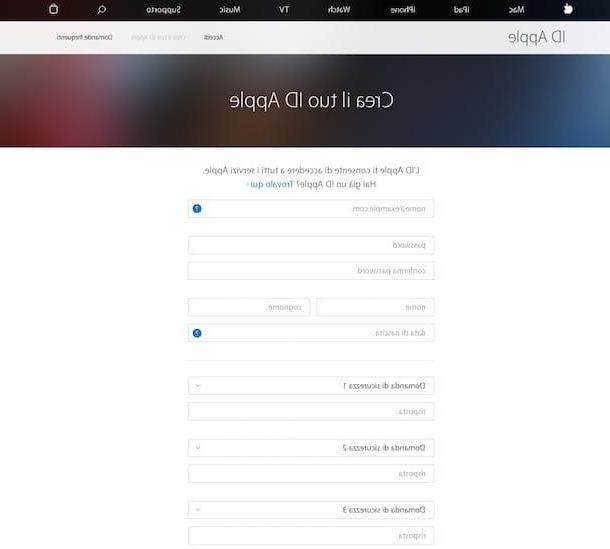
Si desea utilizar iCloud en su dispositivo Apple, debe tener una cuenta Apple. En teoría, ya debería tener uno, ya que es necesario para configurar su dispositivo móvil.
Si aún no ha configurado su teléfono inteligente por primera vez y necesita más instrucciones, le recomiendo que lea atentamente mi guía dedicada. En las siguientes líneas, de hecho, solo te hablaré de cómo te será posible crear un ID de Apple.
Si necesita crear su ID de Apple, lo primero que debe hacer es ir al sitio web oficial de Apple. En este punto, una vez hayas cargado la página web, se te pedirá que llenes en detalle el formulario de registro a través de los campos de texto obligatorios que verás en pantalla.
No te preocupes, es realmente sencillo: solo es cuestión de indicar los datos personales solicitados (nombre, apellido, fecha de nacimiento, correo electrónico, sexo, nacionalidad, contraseña e preguntas de seguridad, entre estos) y colocar la marca de verificación en los cuadros de texto relacionados con el envío de boletines que se refieran a productos y servicios de Apple. Finalmente tendrás que escribir el código CAPTCHA en el campo de texto correspondiente y, para continuar y aceptar los términos del servicio, deberá presionar el botón Continuar. Luego se le pedirá que confirme su identidad haciendo clic en el enlace que se le envió por correo electrónico. A continuación, se completará el proceso de creación de su ID de Apple.
¿Necesita explicaciones detalladas paso a paso sobre cómo crear una ID de Apple? Si sientes que necesitas una mano te sugiero que leas mi guía específicamente dedicada al servicio en cuestión: en el enlace que proporcioné encontrarás instrucciones detalladas sobre cómo realizar el procedimiento.
No olvide que puede crear un ID de Apple en cualquier momento desde su PC con Windows y Mac (utilizando cualquier navegador popular para navegar por Internet), pero también desde iTunes (tanto en PC como en Mac) o desde su dispositivo Apple.
Crear una ID de Apple es obligatorio: solo una vez que haya creado su cuenta, podrá comenzar a utilizar los servicios de Apple, incluido iCloud.
Cómo configurar iCloud en iOS (iPhone y iPad)
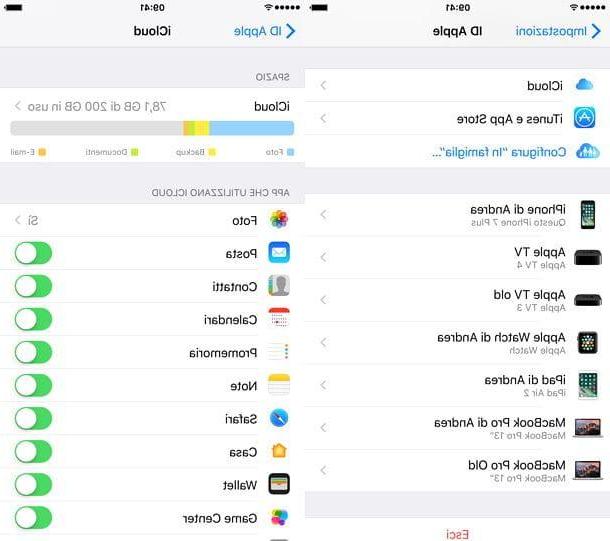
iCloud es el sistema de respaldo predeterminado para dispositivos iOS, pero para poder usarlo, debe haber sido activado previamente durante la configuración inicial de su dispositivo. Si no está seguro de haberlo hecho correctamente, siga las instrucciones a continuación con atención.
Para verificar o activar iCloud como el sistema de respaldo predeterminado, vaya a ajustes de iOS (aplicación con el símbolo de un engranaje). Ahora, si ha comprado un iPhone reciente que cuenta con una versión actualizada del sistema operativo (iOS 10 o iOS 11), toque el tuo nome para acceder a la pantalla dedicada a su cuenta y la configuración de ID de Apple.
A continuación, localice y toque el elemento iCloud. En este punto, asegúrese de que estén configurados en ON todos los elementos correspondientes a las aplicaciones de redacción que utilizan iCloud. En particular, toque la voz Foto y asegúrese de que las palancas correspondan al artículo Biblioteca de fotos de iCloud e Subir a mis novedades de Fotos están configurados para ON. De esta manera, las fotos que tome a través de su iPhone tendrán una copia de seguridad en iCloud y también serán accesibles desde iCloud a través de la Web, en el cliente iCloud para PC y en la aplicación Fotos en Mac.
Si por el contrario tu iPhone tiene una versión de iOS anterior a la 10.3, para acceder al apartado de iCloud que te he indicado pulsa sobre Configuración> iCloud .
Tenga en cuenta que el almacenamiento de iCloud es gratuita pero limitado a 5GB pero también que puedes expandirlo a pagamento. Si desea saber más sobre cómo expandir su almacenamiento de iCloud, lea mi guía dedicada al tema.
Cómo ver fotos en iCloud desde iOS
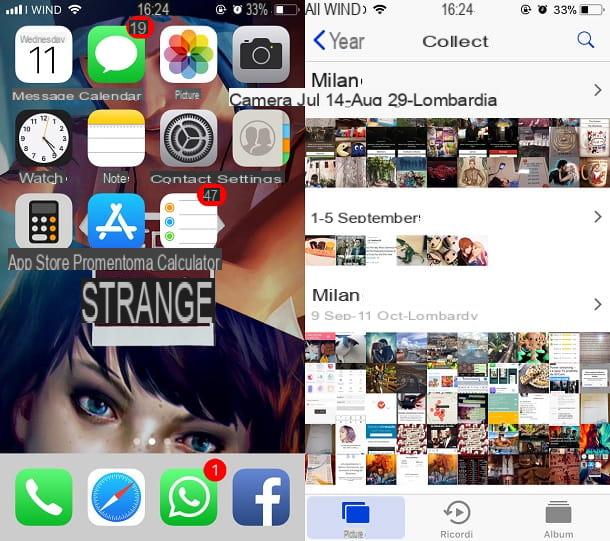
Una vez que haya configurado iCloud, puede comenzar a usar el servicio de respaldo. Si primero desea ver las fotos que se cargarán en iCloud desde su dispositivo móvil, como iPhone o iPad, sepa que hacerlo es realmente muy sencillo.
Las fotos que se suben a iCloud no son otras que las que tomas con la cámara de tu dispositivo móvil y que encuentras en la aplicación. Foto de iOS. Para ver, todo lo que tienes que hacer es iniciar la aplicación. Foto de iOS tocándolo.
En la sección Fotos, Recuerdos e Álbum de hecho, podrás ver todas las fotos y videos que hayas tomado anteriormente: si has realizado correctamente el procedimiento de configuración de iCloud y te he indicado en los elementos multimedia ya se habrán sincronizado en el servicio de respaldo de iCloud.
Cómo ver fotos en iCloud desde PC
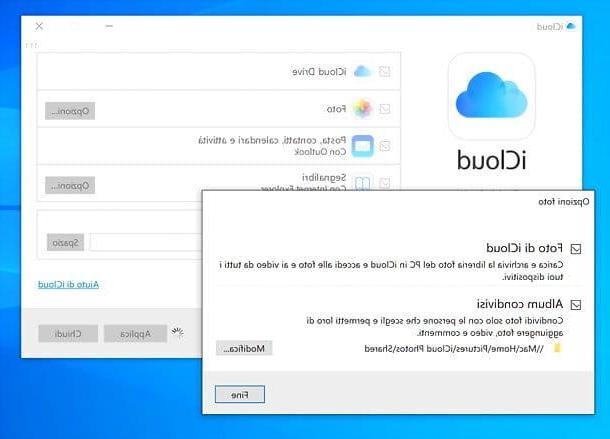
Como te expliqué en este tutorial, iCloud es un servicio de respaldo que te permite sincronizar datos, fotos, documentos, etc. en línea, ofreciendo la posibilidad de acceder a ellos desde múltiples dispositivos. En particular, para ver las fotos que ha sincronizado en iCloud, puede utilizar el servicio a través del cliente de escritorio para Windows.
Para hacer esto, primero deberá descargar e instalar el cliente de escritorio iCloud en su PC. Puede descargarlo directamente desde la Microsoft Store de Windows 10. Si, por otro lado, está utilizando una versión anterior del sistema operativo, puede obtener el paquete de instalación del cliente conectándose al sitio web de Apple y haciendo clic en el enlace En Windows 7 y Windows 8, puede descargar iCloud para Windows desde el sitio web de Apple.
En este último caso, una vez que haya terminado de descargar el archivo, haga doble clic en él para iniciarlo y así comenzar la instalación. El procedimiento de instalación es muy sencillo y guiado, así que solo sigue las instrucciones que ves en la pantalla para completarlo. No olvide iniciar sesión con los datos que se refieren a la ID de Apple que creó.
Ahora, tendrá que elegir qué elementos sincronizar con iCloud en la PC colocando una marca de verificación en los elementos de su elección: por ejemplo, en correspondencia con el elemento Foto, para sincronizar fotos. De esta manera, las fotos tomadas en su dispositivo iOS, una vez sincronizadas con iCloud para PC, se descargarán a su computadora en una versión optimizada.
Puede ver las fotos de iCloud en su PC con Windows yendo a la carpeta donde se descargaron. De forma predeterminada, la ruta de la carpeta es C: Usuarios [su nombre] PicturesiCloud PhotosDownloads.
Cómo ver fotos en iCloud desde Mac
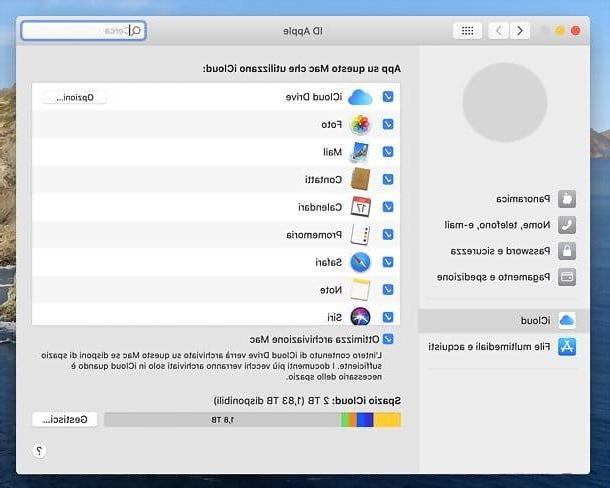
Para ver fotos de iCloud desde su Mac, también deberá activar el servicio en su computadora Apple. Para hacer esto, abra la herramienta Destacar y escriba preferencias del Sistema (símbolo de un engranaje).
Una vez que la herramienta se ha abierto Preferencias del Sistema, haga clic en el elemento ID de Apple / iCloud y siga el asistente para configurar iCloud en Mac. Tenga en cuenta que se le pedirá que ingrese los datos de su cuenta de Apple para sincronizar Contactos, Favoritos, Fotos, Calendario incluso en Mac.
Recuerde que siempre puede personalizar lo que desea y lo que no desea sincronizar desde su dispositivo Apple a Mac; para hacer esto, simplemente ponga o quite la marca de verificación de la pantalla de administración de iCloud.
Para ver fotos de iCloud y encontrarlas sincronizadas en su Mac, marque la casilla Foto. Entonces solo abre la aplicación Foto en Mac para tener acceso completo a todas las fotos que ha tomado desde su dispositivo móvil. Gracias a iCloud, estos se habrán sincronizado y estarán disponibles también en Mac.
Cómo ver fotos en iCloud desde iCloud.com
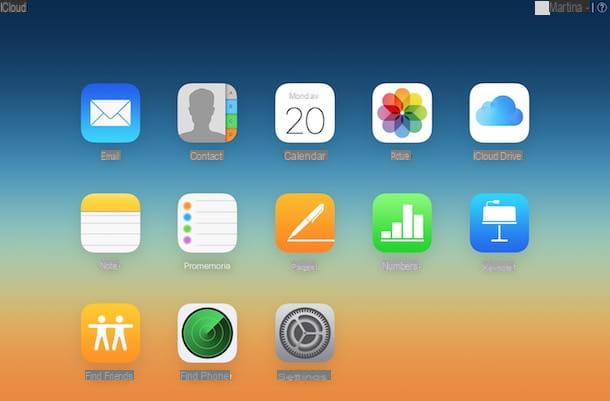
Desde el momento en que las fotos que ha tomado con su dispositivo iOS se han sincronizado en la nube, son accesibles dondequiera que esté disponible el servicio. En este caso, veamos cómo puede ver las fotos de iCloud a través del sitio en línea de iCloud.com, accesible desde los principales navegadores para navegar por Internet.
Luego, vaya al sitio web oficial de iCloud e inicie sesión ingresando los datos de inicio de sesión relacionados con su cuenta de Apple. Entonces presione símbolo de flecha para acceder al servicio.
Desde la pantalla web principal de iCloud, puede tener acceso a sus fotos en cualquier momento presionando en el cuadro Foto. La herramienta en cuestión le dará control total y visualización de la galería de medios de su dispositivo.
Cómo ver fotos en iCloud

























